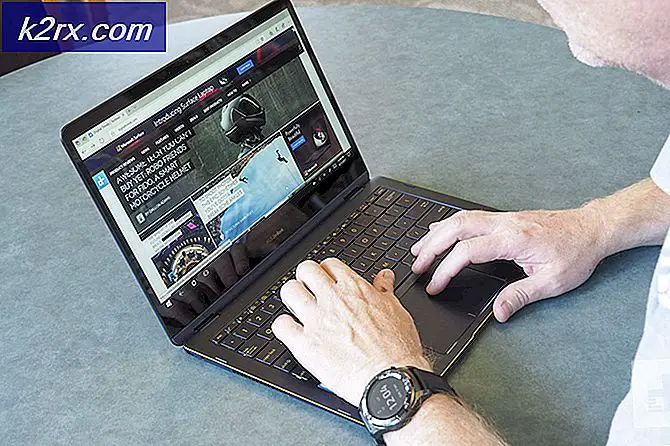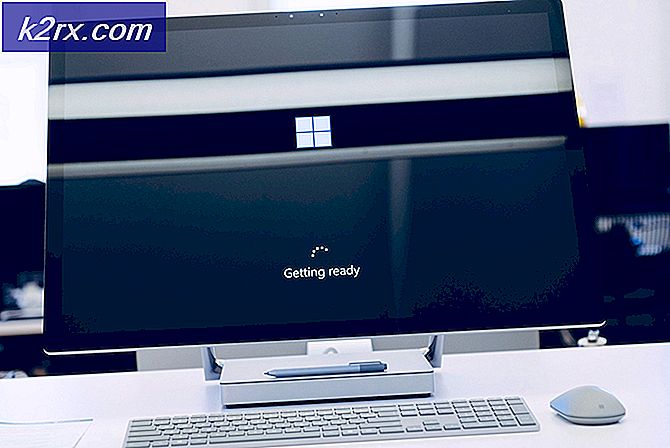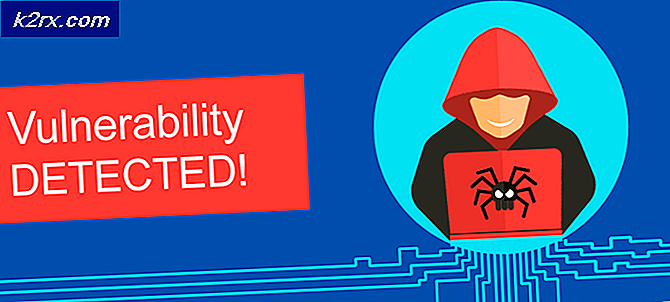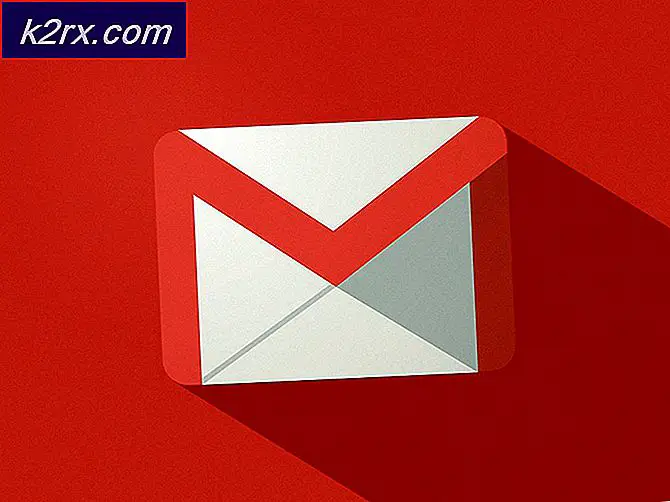Bagaimana Cara Memperbaiki Kode Kesalahan 0x9b100041 di Xbox One?
Kode kesalahan 0x9b100041 muncul di Xbox One ketika beberapa pengguna mencoba meluncurkan game sejenis Pelupaan atau Takdir 2. Sebagian besar pengguna yang terpengaruh melaporkan bahwa kesalahan muncul segera setelah mereka meluncurkan game.
Ternyata, ada beberapa penyebab potensial berbeda yang mungkin menyebabkan masalah ini:
Metode 1: Power Cycling Konsol Xbox One Anda
Itu 0x9b100041kode kesalahan biasanya muncul di Xbox One dalam situasi di mana ada ketidakkonsistenan jaringan atau Anda berurusan dengan beberapa jenis data sementara yang akhirnya memengaruhi sistem operasi konsol Anda.
Jika skenario ini berlaku, Anda harus dapat memperbaiki masalah ini dengan melakukan prosedur perputaran daya sederhana di konsol Anda. Operasi ini akan memastikan bahwa kapasitor daya benar-benar habis dan file sementara yang disimpan di antara pengaktifan normal dihapus. Melakukan ini pada akhirnya akan memperbaiki sebagian besar masalah terkait firmware yang akan menyebabkan masalah saat makan siang game dan aplikasi di Xbox One.
Berikut adalah panduan langkah demi langkah cepat untuk melakukan prosedur perputaran daya di Xbox One:
- Dengan konsol Xbox One Anda dihidupkan (dan tidak dalam mode hibernasi), tekan tombol Xbox pada konsol Anda dan terus tekan selama 10 detik atau sampai Anda melihat bahwa LED depan berhenti berkedip sepenuhnya. Lepaskan tombol setelah Anda melihatnya, lalu tunggu dengan sabar sampai Anda dapat mendengar kipas belakang dimatikan.
- Setelah konsol Anda benar-benar mati, cabut kabel daya konsol Anda dari stopkontak dan tunggu selama 30 detik atau lebih untuk memastikan bahwa kapasitor daya benar-benar terkuras.
- Setelah jangka waktu ini berlalu, colokkan kembali kabel daya ke stopkontak dan mulai konsol Anda secara konvensional. Tunggu dengan sabar hingga startup berikutnya selesai dan perhatikan urutan startup selanjutnya. Jika Anda melihat animasi startup yang panjang, anggap itu sebagai konfirmasi bahwa operasi itu berhasil.
- Setelah startup berikutnya selesai, luncurkan game yang sebelumnya memicu kode kesalahan 0x9b100041dan lihat apakah masalahnya sudah teratasi.
Jika masalah yang sama masih terjadi, pindah ke perbaikan potensial berikutnya di bawah ini.
Metode 2: Menginstal Ulang Game
Jika Anda mengalami masalah ini dengan Oblivion atau Destiny 2, mungkin juga masalah tersebut disebabkan oleh penginstalan pembaruan yang buruk (kemungkinan besar, gangguan yang tidak terduga berakhir dengan merusak beberapa data).
Jika skenario ini dapat diterapkan, Anda harus dapat memperbaiki masalah dengan cepat dengan menginstal ulang game bersama dengan setiap add-on atau perluasan. Operasi ini dipastikan berhasil oleh banyak pengguna yang terpengaruh.
Jika Anda tidak yakin tentang cara mencopot pemasangan dan memasang ulang game Xbox One, ikuti petunjuk di bawah ini:
- tekan Xbox tombol di konsol Anda untuk membuka menu panduan. Setelah muncul, akses file Game & Aplikasi submenu.
- Di dalam Game & aplikasi menu, gulir ke bawah melalui daftar item yang diinstal, sorot, lalu tekan Mulailah pada pengontrol Anda, lalu pilih Kelola game.
- Di dalam menu Kelola yang ingin Anda copot pemasangannya, gunakanCopot semuaopsi di panel kanan untuk memastikan bahwa game dasar bersama dengan setiap pembaruan dan perluasan yang diinstal / add-on dicopot pemasangannya.
- Setelah proses mencopot pemasangan game selesai, kembali keKelola menu(di sisi kiri) dan pergi keSiap dipasangbagian. Selanjutnya, pergi ke panel kanan dan klikInstal semuauntuk memaksa penginstalan game (bersama dengan setiap pembaruan dan add-on).
- Setelah gim diunduh & dipasang sekali lagi, luncurkan sekali lagi dan lihat apakah masalahnya sekarang sudah teratasi.
Seandainya Anda masih melihat file kode kesalahan 0x9b100041,pindah ke metode berikutnya di bawah.
Metode 3: Menghapus Akun Microsoft yang Terhubung
Ternyata, masalah ini juga dapat terkait dengan beberapa jenis kerusakan yang disebabkan oleh beberapa dependensi file milik akun Microsoft yang saat ini Anda sambungkan.
Beberapa pengguna terpengaruh yang sebelumnya menyebabkan masalah yang sama telah melaporkan bahwa mereka berhasil menyelesaikan masalah dengan menghapus akun yang sebelumnya aktif di konsol Xbox One. Ini juga akan membersihkan semua data cache yang terkait dengan akun tersebut, yang mungkin akan menyelesaikan masalah 0x9b100041kode kesalahan.
Berikut panduan cepat tentang menghapus akun & melakukan mulai ulang yang sulit:
- Tekan tombol Xbox pengontrol Anda, lalu pilih Pengaturan tab dari menu konteks yang baru muncul. Selanjutnya, gulir ke bawah dan akses file Semua Pengaturan Tidak bisa.
- Setelah Anda berada di dalam Pengaturan menu, buka Akun tab, lalu pindah ke menu sebelah kanan dan pilih Hapus akun Tidak bisa.
- Setelah Anda masuk ke menu berikutnya, lanjutkan dan pilih akun yang ingin Anda hapus, lalu konfirmasikan pilihan Anda. Operasi ini akan menghapus cache Anda, tetapi tidak akan menghapus data sensitif apa pun, jadi jangan khawatir tentang menyimpan game atau preferensi khusus apa pun yang telah Anda buat sebelumnya.
- Setelah Anda melakukan ini, mulai ulang konsol Anda dan luncurkan game yang sama lagi (yang sebelumnya gagal) untuk melihat apakah masalahnya sekarang telah teratasi.
Jika masalah yang sama masih terjadi, pindah ke metode berikutnya di bawah ini.
Metode 4: Membersihkan Disk (jika ada)
Jika Anda hanya menjumpai kesalahan saat mencoba memainkan game melalui disk fisik, mungkin juga blok optik dicegah untuk membaca informasi. Ini biasanya terjadi jika disk kotor atau jika sektor tertentu rusak.
Jika game ini adalah satu-satunya yang menyebabkan 0x9b100041 kesalahan, Anda harus membersihkannya secara menyeluruh dengan menggunakan alkohol isopropil dan kain lembut. Ingatlah bahwa alkohol isopropil mengering dengan sangat cepat, jadi Anda tidak perlu khawatir meninggalkan produk sampingan apa pun yang akan mengurangi kerusakan pada drive optik Anda.
catatan: Ingatlah bahwa jika masalah disebabkan oleh goresan yang dalam, operasi ini tidak akan efektif.
Jika Anda mencari panduan cepat tentang membersihkan disk Blu-Ray dari debu dan jenis kotoran lainnya, ikuti petunjuk di bawah ini:
- Mulailah proses ini dengan menaburkan alkohol isopropil pada kain lembut - Jangan gunakan tisu karena Anda akan menghasilkan lebih banyak goresan.
- Gunakan kain lembut untuk menggosok sisi informasi disk dengan gerakan melingkar (dari dalam ke luar).
- Setelah Anda selesai melakukannya, biarkan hingga benar-benar kering atau keringkan udara selama sekitar 0 detik untuk mempercepat prosesnya.
- Selanjutnya, masukkan disk kembali ke drive optik Anda dan luncurkan game dari konsol Xbox Anda.
Jika masalah yang sama masih terjadi, pindah ke perbaikan potensial berikutnya di bawah ini.
Metode 5: Menghapus Cache Game
Jika tidak ada instruksi di atas yang berhasil untuk Anda, pertimbangkan untuk menghapus cache lokal dari data yang disimpan. Perbaikan ini dipastikan berfungsi oleh banyak pengguna yang terpengaruh.
Ini pada dasarnya akan menghapus semua data yang disimpan dan file sementara yang terkait dengannya dari konsol, tetapi itu tidak akan menghapus semua game tersimpan yang saat ini Anda simpan di cloud.
Jadi untuk memastikan bahwa Anda tidak menghadapi kehilangan data yang disimpan, buka Pengaturan> Sistem> Penyimpanan dan pilih Permainan, lalu lanjutkan dan pilih game yang Anda perlukan untuk dicadangkan ke cloud. Untuk mengonfirmasi operasi, pilih Pindah, lalu pilih Game Tersimpan di Awan.
Setelah Anda memastikan bahwa penyimpanan game berhasil dicadangkan ke penyimpanan cloud, ikuti petunjuk di bawah ini untuk menghapus cache game yang disimpan secara lokal di konsol Xbox One Anda:
- Di dasbor utama konsol Xbox One Anda, buka Pengaturan> Sistem.
- Setelah Anda berada di dalam Sistem menu, buka Penyimpanan tab dan pilihHapus game simpanan lokaldari daftar opsi yang tersedia.
- Setelah Anda memulai proses ini, tunggu dengan sabar hingga operasi selesai, lalu mulai ulang konsol Anda.
- Setelah startup berikutnya selesai, luncurkan game yang sebelumnya memproduksi 0x9b100041kode kesalahan dan lihat apakah masalahnya sekarang sudah diperbaiki.
Jika masalah yang sama masih terjadi, pindah ke solusi potensial berikutnya.
Metode 6: Mematikan koneksi Internet (jika ada)
Jika Anda secara fisik dapat melihat beberapa goresan pada disk game, Anda mungkin dapat menghindari kode kesalahan dengan mematikan koneksi Internet tepat sebelum Anda memulai permainan.
Ini mungkin efektif karena mesin milik Microsoft DRM (Digital Rights Management) - Jika tidak ada koneksi Internet, integritas disk tidak diverifikasi secara menyeluruh, jadi jika disk Anda berisi data yang buruk, kode kesalahan tidak akan ditampilkan.
Anda dapat memutuskan koneksi Internet untuk sementara tepat sebelum Anda memulai permainan, lalu menunggu hingga Anda melewati layar pemuatan awal sebelum menghubungkannya lagi. Metode ini dipastikan efektif oleh banyak pengguna yang terkena dampak yang sebelumnya menghadapi masalah yang sama.